Tartalomjegyzék
Gyakran előfordul, hogy a Microsoft Excel programmal való munka során szükségünk van arra, hogy adatokat illesszünk be egy másik Excel munkalapból. Bonyolultnak hangzik, igaz? Tévedés! Ebben a cikkben bemutatjuk, hogyan hivatkozhatunk egy Excel-képletben egy munkalap nevére 4 módon. Ezen kívül megtanuljuk azt is, hogyan szerezhetjük meg az aktív munkalap nevét, és hogyan hivatkozhatunk egy másik munkalapra az érték alapján.
Gyakorlati munkafüzet letöltése
Referencing_Worksheet_Name_in_Excel_Formula.xlsx
Dinamikus munkalap referencia.xlsm
Hivatkozás egy másik munkafüzetből.xlsx
4 módja a munkalap nevére való hivatkozásnak az Excel-képletben
Mindenekelőtt vegyük fontolóra a Januári értékesítési adatok a "Január" munkalap, amely a "Termék neve" és a "Értékesítés" USD-ben.
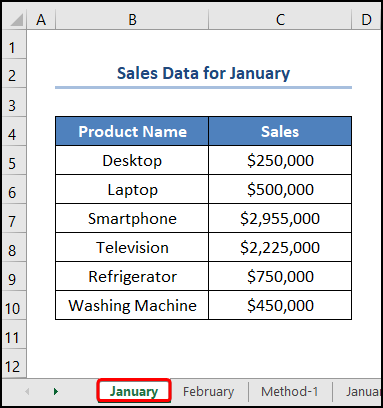
Hasonló módon van a Februári értékesítési adatok a "Február" Itt szeretnénk megkapni a következő értékeket "Teljes értékesítés" az adatok behívásával a "Január és február" munkalapok. Ezért további késlekedés nélkül vizsgáljuk meg, hogyan hivatkozhatunk egy munkalap nevére egy Excel-képletben.
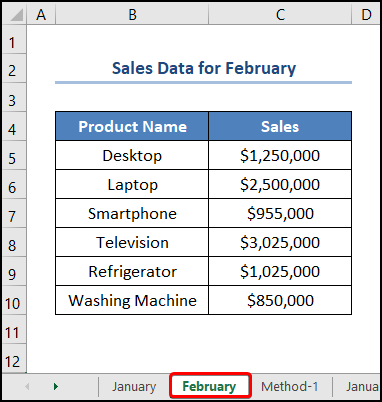
Itt a Microsoft Excel 365 verzió; Ön bármely más verziót is használhat, ahogyan Önnek kényelmes.
1. Hivatkozási munkalap neve szóközök és írásjelek nélkül
Először azt az esetet mutatjuk be, amikor a munkalapok nevei között nincsenek szóközök vagy írásjelek.
📌 Lépések :
- A legelején menjen a C5 cella>> adja meg az alábbi képletet.
=Január!C5+Február!C5
Tessék, "Január és február" a munkalapok nevére utalnak, és a C5 cella megfelel a "Desktop értékesítés" ebben a két hónapban.
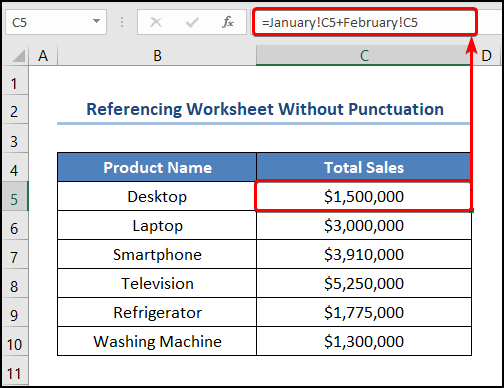
Bővebben: Hogyan lehet összekapcsolni az Excel lapokat egy másik laphoz (5 mód)
2. Hivatkozás a munkalap nevére szóközökkel vagy írásjelekkel
Alternatívaként ez a módszer figyelembe veszi azt az esetet, amikor a munkalapok nevei között szóközök vagy írásjelek vannak. Ebben az esetben tegyük fel, hogy a "Januári és februári eladások" Most pedig ki akarjuk nyerni a "Értékesítés" adatokat a két munkalapról, és adja vissza a "Teljes értékesítés" egy másik munkalapon.
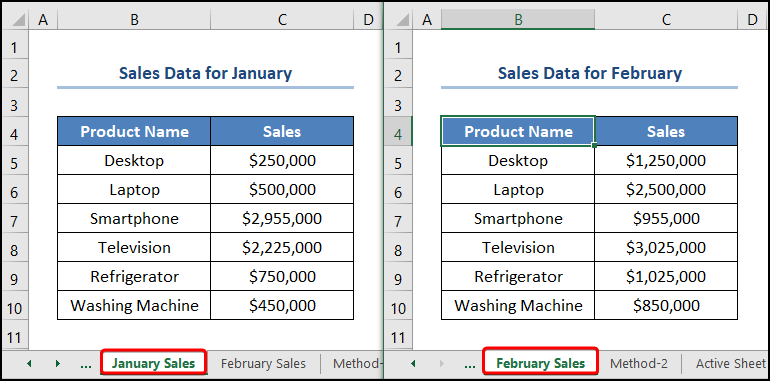
📌 Lépések :
- Kezdetnek lépjen a C5 cella>> írja be az alábbi kifejezést.
="Januári eladások"!C5+"Februári eladások"!C5
Ebben az esetben, "Januári eladások" és a "Februári eladások" a munkalapok neveit jelentik; ezzel szemben a C5 cella jelzi "Desktop értékesítés" illetve.
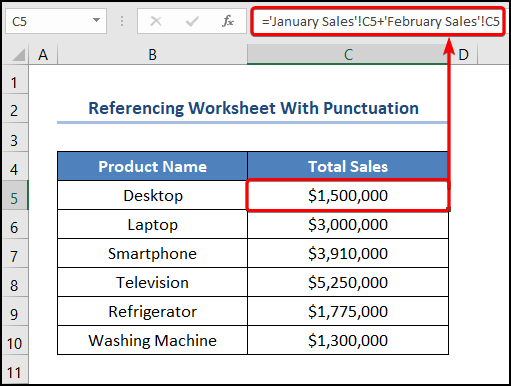
További információ: Hivatkozás egy másik Excel-munkafüzetből megnyitás nélkül (5 példa)
Hasonló olvasmányok
- Hogyan lehet több cellát összekapcsolni egy másik munkalapból az Excelben (5 egyszerű módja)
- Hogyan lehet összekapcsolni a fájlokat az Excelben (5 különböző megközelítés)
- Excel munkafüzetek összekapcsolása automatikus frissítéshez (5 módszer)
- Hogyan lehet összekapcsolni a Word dokumentumot az Excelhez (2 egyszerű módszer)
3. Dinamikus hivatkozás egy másik lap cellájára
Igazság szerint, amit eddig csináltunk, az szép, de van egy nagy probléma. Egyszerűen fogalmazva, ha számos munkalap van, akkor manuálisan kell beírnunk a nevüket. Ne essünk kétségbe! Automatizálhatjuk ezt az ismétlődő feladatot a következővel VBA kód és a INDIRECT funkció amely egy karakterlánc cellahivatkozását adja vissza.
📌 Lépések :
- Először navigáljon a Fejlesztő fülön>> kattintson a Visual Basic gomb.
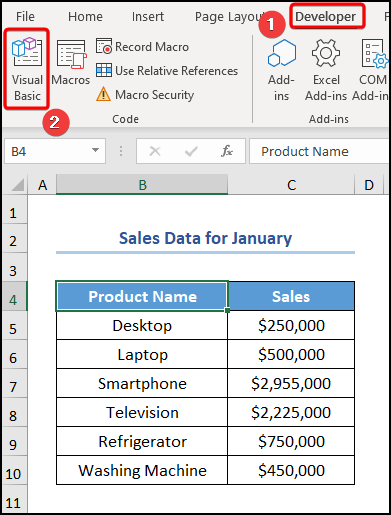
Ez megnyitja a Visual Basic szerkesztő új ablakban.
- Másodszor, menjen a Beillesztés tab>> select Modul .
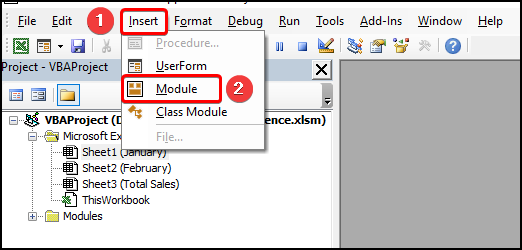
A könnyebb áttekinthetőség kedvéért másolja ki a kódot innen, és illessze be az alábbi ablakba.
Function Active_Work_Sheet_Name() Dim wbk As Workbook Set wbk = ActiveWorkbook Dim result As Variant Dim j As Variant j = wbk.Sheets.Count - 1 ReDim result(j, 0) Dim k As Variant For k = 0 To j result(k, 0) = wbk.Sheets(k + 1).Name Next k Active_Work_Sheet_Name = result End Function 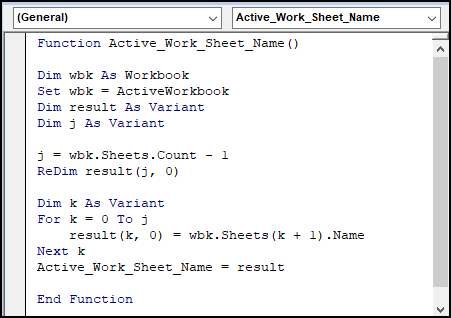
⚡ Kódbontás:
Itt elmagyarázzuk a VBA kódot a munkalapok nevének létrehozásához.
- Az első részben az alprogramnak adunk egy nevet, itt ez a következő Active_Work_Sheet_Name() .
- Ezután definiáljuk a változókat wbk, eredmény, j, és k és rendelje hozzá az adattípust Munkafüzet és Változat illetve.
- A második részben használja a Count tulajdonság a lapok számolásához és egy For Loop a munkafüzet összes lapjának végigjárásához.
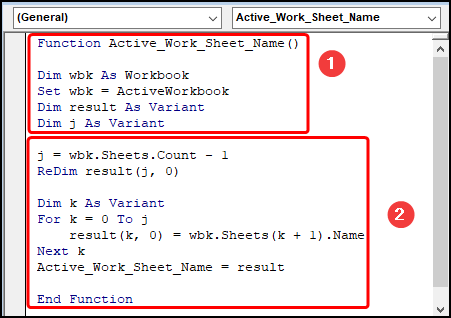
- Harmadszor, zárja be a VBA ablak>> adja meg a funkciót Aktív_Munkalap_Név () hogy megkapja az összes lap nevét.
=Active_Work_Sheet_Name()
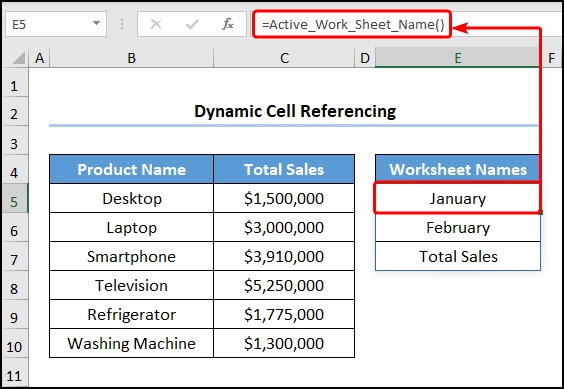
- Végül navigáljon a C5 cella>> illessze be az egyenletet a Formula bár .
=INDIRECT("'"&E5&"'!C5")+INDIRECT("'"&E6&"'!C5")
Például a E5 és E6 cellák a munkalap nevére mutatnak "Január és február" míg a C5 cella utal a megfelelő "Értékesítés" .
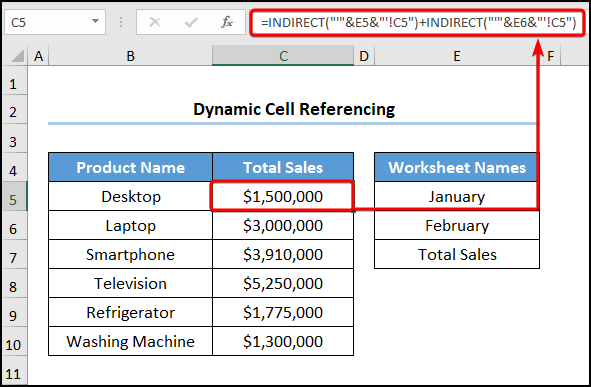
További információ: Adott adatok átvitele egyik munkalapról egy másikra jelentésekhez
4. Hivatkozás létrehozása egy másik munkafüzetre
Egyrészt, mi is más munkafüzetekre való hivatkozás létrehozása ( forrás munkafüzetek ), hogy az adatokat egy másik munkafüzetbe ( célállomás munkafüzet ). Ezért csak kövessük a példát.
📌 Lépések :
- Kezdetnek másolja be az alábbi képletet a C5 cellát.
=[Referencing_Worksheet_Name_in_Excel_Formula.xlsx]January!C5+[Referencing_Worksheet_Name_in_Excel_Formula.xlsx]February!C5
Például, "[Referencing_Worksheet_Name_in_Excel_Formula.xlsx]" a munkafüzet neve, amely tartalmazza a "Január" munkalap. Továbbá, a C5 cella jelzi a "Értékesítés" értékek.
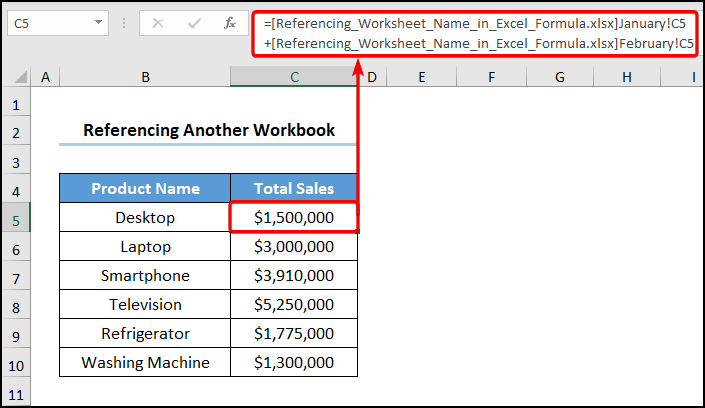
Az aktív munkalap nevének megszerzése az Excelben
Megfordítva, az aktív munkalap nevét az aktív munkalap nevének a MID , FIND , és CELL Ez egyszerű és könnyű, ezért nézzük meg a folyamatot részletesen.
📌 Lépések :
- Kezdetben kattintson a B5 cellára>> illessze be a következő egyenletet.
=MID(CELL("fájlnév",B5),(FIND("]",CELL("fájlnév",B5))+1),45),45)
Formula bontás:
- CELL("fájlnév",B5) → a cellák tartalmának formázásáról, helyéről ad vissza információt. Itt a "fájlnév" a info_type érv amely visszaadja a fájl nevét és helyét. Ezután a B5 cella az opcionális hivatkozás argumentum, ahol az eredményt visszaadja.
- FIND("]",CELL("fájlnév",B5)) → egy szöveges karakterlánc kezdő pozícióját adja vissza egy másik szöveges karakterláncon belül. Itt, "]" a find_text érv, míg CELL("fájlnév",B5) a within_text érv. Itt a FIND függvény visszaadja a szögletes zárójel pozícióját a szöveges karakterláncon belül.
- Kimenet → 103
- MID(CELL("fájlnév",B5),(FIND("]",CELL("fájlnév",B5))+1),45),45) → lesz
- MID(CELL("fájlnév",B5),(103+1),45) → egy szöveges karakterlánc közepén lévő karaktereket adja vissza, a kezdőpozíció és a hossz megadásával. Itt a CELL("fájlnév",B5) a szöveg érv, ( 103+1) a start_num érv, és 45 a num_chars argumentum, amely a munkalap nevének maximális karakterszámát jelöli.
- Kimenet → "Aktív lap neve"
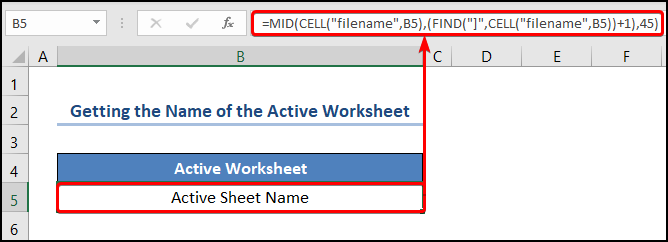
Hogyan hivatkozhat egy másik lapra az Excel cellák értékén alapuló cellák alapján
Végül, de nem utolsósorban egy cella értéke alapján egy másik Excel-munkalapra is hivatkozhatunk. Ez alkalommal tekintsük meg a PC és tartozékok értékesítési adatai amely megmutatja a "Termék" név, a "Januári értékesítés" , és a "Februári eladások" illetve.
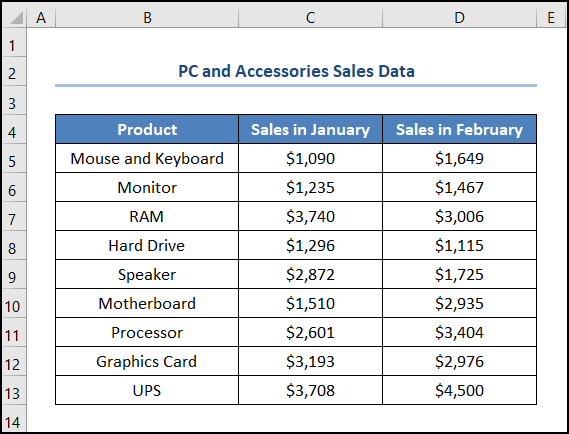
📌 Lépések :
- Először is, folytassa a Adatok fülre; kattintson a Adatérvényesítés >> majd kövesse az alábbi GIF-ben látható lépéseket.
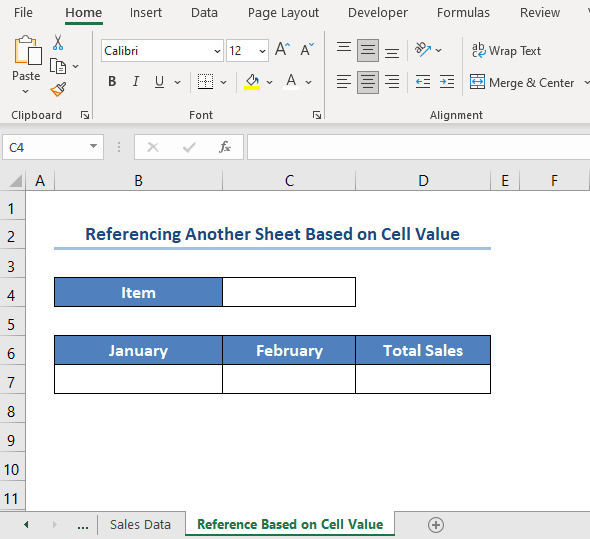
- Ezután ugorjon a B7 cella>> használja a VLOOKUP funkció az alábbiak szerint>> számítsa ki a "Összes értékesítés" a SUM funkció .
=VLOOKUP(C4,'Sales Data'!B5:D13,2,FALSE)
Ebben az esetben a C4 cella a kiválasztott "Tétel" a legördülő listából.
Formula bontás:
- VLOOKUP(C4,'Sales Data'!B5:D13,2,FALSE) → egy értéket keres egy táblázat bal szélső oszlopában, majd visszaad egy értéket ugyanabban a sorban egy általad megadott oszlopból. Itt, C4 ( lookup_value argumentum) a 'Értékesítési adatok'!B5:D13 ( table_array argumentum), amely a "Értékesítési adatok" munkalap. Következő, 2 ( col_index_num argumentum) a keresési érték oszlopszámát jelöli. Végül, FALSE ( range_lookup argumentum) a Pontos egyezés a keresési érték.
- Kimenet → $1090
Emellett az alábbi animált GIF segítségével valós időben követheti a lépéseket.
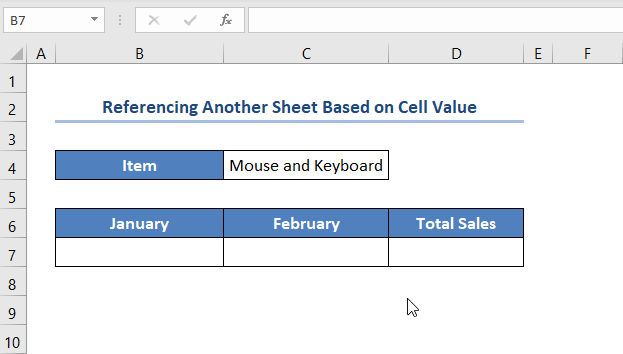
Gyakorlati szekció
Mi biztosítottunk egy Gyakorlat rész a lapok jobb oldalán, hogy gyakorolhassátok magatokat. Kérjük, hogy mindenképpen egyedül csináljátok.
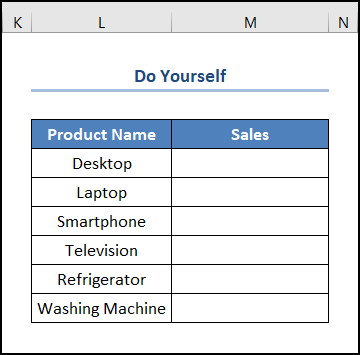
Megjegyzendő, hogy a "Dinamikus munkalap referencia.xlsx" és a "Hivatkozás egy másik munkafüzetből.xlsx" fájlokat használnak a 3. módszer és 4. módszer Ezzel szemben a "Hivatkozás a munkalap nevére az Excel Formula.xlsx-ben" tartalmazza a többi módszert.
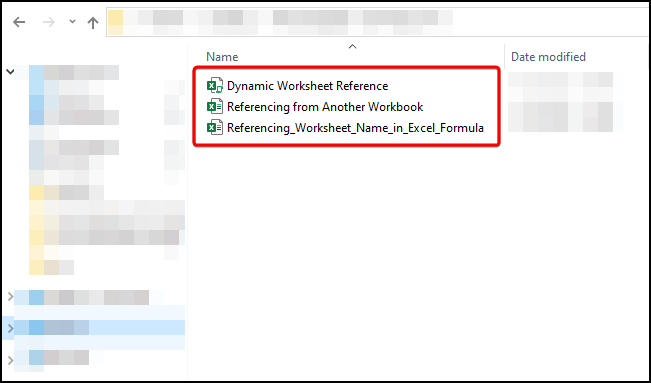
Következtetés
Röviden, ez a bemutató feltárja az Excel-képletben a munkalap nevére való hivatkozás minden részletét. Most reméljük, hogy a fent említett összes módszer arra ösztönzi Önt, hogy hatékonyabban alkalmazza őket az Excel táblázatokban. Továbbá, ha bármilyen kérdése vagy visszajelzése van, kérjük, tudassa velem a megjegyzés rovatban. Vagy megnézheti az Excel-funkciókkal kapcsolatos egyéb cikkeinket a következő oldalon. ExcelWIKI .

